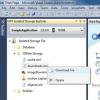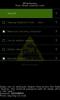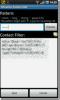Cum se înlocuiește și se personalizează ecranul de blocare Android [Ghid]
Ecranul de blocare pentru Android este ceea ce vedeți de fiecare dată când reluați dispozitivul din modul de așteptare, ceea ce îl face unul dintre caracteristicile frecvent accesate ale sistemului de operare. În cea de-a patra tranșă a seriei noastre de personalizare Android, vă vom arăta cum puteți personalizați ecranul de blocare Android atât în aspect, cât și în funcționalitate pentru un personalizat complet experienţă.

Acest ghid este o parte din seria noastră despre cum să personalizați aspectul dispozitivului dvs. Android. Alte ghiduri din această serie includ:
- Introducere în personalizarea Android
- Creează și face flash propriul ecran Android Splash cu Splash Screen Creator
- Cum să schimbați, personalizați și creați animația de pornire Android
- Cum se înlocuiește și se personalizează ecranul de blocare Android (vizualizare în prezent)
- Ghidul Ultimate pentru Fundaluri Android
- Înlocuiți și personalizați ecranul de pornire cu cei mai buni lansatori de Android
Rețineți că pot apărea modificări în acest aspect pe măsură ce continuăm și vom actualiza linkurile pe măsură ce continuăm să publicăm piesele.
Haideți să continuăm cu personalizările ecranului de blocare acum. În acest ghid, vom aborda:
- Cele elementare
- WidgetLocker Lockscreen
- Configurarea WidgetLocker
- Setarea unui tapet
- Selectarea aspectului blocării ecranului
- Adăugarea / îndepărtarea componentelor
- Aplicarea unei teme
- Alte alternative
- LockGo
- FlyScreen
- GO Locker
- MiLocker
- Clipește un ecran de blocare personalizat
- Dezactivarea ecranului de blocare
Cele elementare
Spre deosebire de animația de tip splash și boot, ecranul de blocare pentru Android este destul de strâns integrat în cadrul sistemului de operare. Prin urmare, înlocuirea acestuia nu este de obicei la fel de simplă ca intermiterea ecranului splash sau înlocuirea fișierului bootanimation.zip, deși în anumite cazuri, poate fi înlocuită cu blițul unui fișier zip de la recuperare. Pe anumite dispozitive care utilizează propria interfață de utilizator personalizată, cum ar fi HTC Sense, Samsung TouchWiz etc., ecranul de blocare pentru Android este de obicei prezent, dar este anulat de versiunea furnizată de către producător.
O mare parte din personalizările disponibile pentru ecranul de blocare sunt sub formă de aplicații care, de obicei, rulează ca un strat deasupra ecranului de blocare a stocului. Acestea vă permit să schimbați aspectul ecranului de blocare, să adăugați mai multe funcționalități, cum ar fi activarea widget-urilor, adăugarea de informații fluxuri de pe social media și creșterea numărului de opțiuni de deblocare, permițându-vă să lansați direct anumite aplicații după deblocare.
WidgetLocker Lockscreen
WidgetLocker Lockscreen este ca un cuțit al armatei elvețiene pentru toate lucrurile ecranul de blocare Android. Din păcate, nu este gratuit, dar la 2,99 USD, este o afacere destul de mare, având în vedere toate caracteristicile pe care le împachetează. Cu WidgetLocker, puteți reînnoi ecranul de blocare dincolo de recunoaștere. Puteți adăuga mai multe glisiere pentru a vă duce direct la anumite aplicații la deblocare, puteți schimba aspectul cursoarelor, puteți adăuga widget-uri și comenzi rapide pentru aplicații, alegeți dacă să permiteți interacțiunea cu widget-urile și comenzile rapide ale aplicației și dacă arătați sau ascundeți bara de stare în ecranul de blocare etc.
WidgetLocker Lockscreen la Android Market (2,99 USD)
Configurarea WidgetLocker
După ce WidgetLocker a fost instalat, lansarea acestuia pentru prima dată vă va conduce printr-un tutorial care explică o parte din funcționalitatea acestei aplicații. Odată terminat tutorialul, vi se va prezenta un ecran de blocare în modul instrument care conține două glisante și ceasul implicit al ecranului de blocare. În acest mod, puteți edita orice lucru pe ecran atingând și ținând apăsat pe el pentru a trage sau redimensiona.


Prima captură de ecran este cea cu care vei începe, iar a doua captură de ecran este rezultatul nostru final, deși al tău poate fi la fel de diferit de la distanță decât ai alege, având în vedere toate opțiunile pe care le ai.
Pentru a înlocui eficient ecranul de blocare a stocurilor, WidgetLocker folosește propria aplicație Home / Launcher numită WL HomeHelper. Nu vă alarmați dacă doriți să vă lăsați cu lansatorul pe care îl utilizați deja - WL HomeHelper nu este menit să îl înlocuiască; mai degrabă, este necesar doar pentru funcționarea perfectă a WidgetLocker și pur și simplu predă controlul lansatorului ales. În timpul sau după tutorialul de la prima lansare, WidgetLocker vă poate solicita să setați WL HomeHelper ca lansator implicit, ceea ce ar trebui să faceți. După aceea, s-ar putea să vă solicite să selectați lansatorul dvs. real, astfel încât WL HomeHelper să vă poată da controlul după deblocare.
În cazul în care nu vi se solicită acest lucru, trebuie doar să apăsați tasta meniu, accesați Setări în Modul Instrument și selectați Advanced. Aici, veți putea activa / dezactiva HomeHelper, precum și o altă caracteristică utilă numită RootHelper care permite WidgetLocker să controleze în continuare ecranul de blocare folosind privilegii root dacă telefonul dvs. este înrădăcinate.
WidgetLocker vine cu o multitudine de opțiuni care pot părea copleșitoare la început, dar datorită descrierilor însoțitoare, un pic de a citi și a încerca lucrurile ar trebui să vă facă să intrați în nr timp. În secțiunea Butoane și intrare, puteți seta dispozitivul să trezească dispozitivul din standby cu orice buton hardware sau chiar să îl setați pe deblocați cu butoane sau acțiuni hardware selective, cum ar fi prin glisarea tastaturii hardware în dispozitivele care sunt echipate cu aceasta. În plus, puteți alege, de asemenea, ce acțiuni cu butoanele hardware sunt permise în modul blocare. Ultimele câteva opțiuni din această secțiune vă permit să blocați sau să blocați interacțiunile cu elementele afișate ecranul de blocare în cazul în care doriți doar să afișați informații acolo fără a permite să atingeți sau editare.
Look & Feel este următoarea secțiune din setări și vom arunca o privire în detaliu în scurt timp. Următoarele sunt Behavior, Screen Timeout, Popups și Widget-uri încorporate. Toate opțiunile din acestea ar trebui să fie explicative de la sine, datorită descrierilor lor.
Setarea unui tapet
În mod implicit, WidgetLocker Lockscreen va folosi același fundal pe care l-ați setat pentru ecranul de pornire. Dacă doriți să o utilizați pe alta, pur și simplu activați „Alternative Wallpaper” în secțiunea Look & Feel și selectați una dintre alegerile dvs. Puteți adăuga, de asemenea, o nuanță la secțiunile ecranului de blocare aici.
Selectarea aspectului blocării ecranului
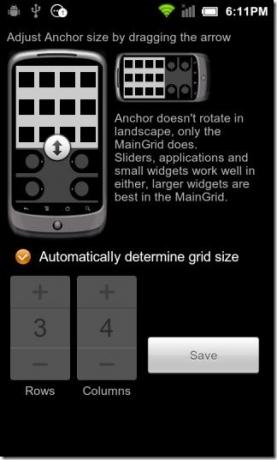
WidgetLocker împarte ecranul de blocare în două secțiuni: Anchor și MainGrid. Anchor are în principiu un aspect de cinci rânduri, în timp ce MainGrid vă oferă o grilă mult mai strânsă pentru a adăuga widget-uri mici-mijlocii, precum și comenzi rapide pentru aplicații. În secțiunea Layout din setările Look & Feel, puteți ajusta dimensiunea MainGrid și, de asemenea, puteți atribui opțional o dimensiune grilă personalizată. Dimensiunea maximă admisă pentru dimensiunea grilei este 12 x 12, ceea ce poate folosi foarte bine toți acei pixeli în plus disponibili pe tablete. Cu toate acestea, pentru telefoane, o dimensiune mai mică a grilei ar avea mai mult sens.
Adăugarea / îndepărtarea componentelor
Acum că am ales aspectul nostru și am configurat opțiunile, să revenim la Modul instrument, deoarece de aici începe adevărata personalizare vizuală. Doar atingeți și mențineți orice spațiu gol și veți primi opțiunile pentru a adăuga noi glisiere, aplicații, comenzi rapide și widget-uri pe ecranul de blocare. Atingeți și țineți apăsat pe orice obiect existent și îl puteți trage apoi într-un loc mai potrivit, treceți la coșul de gunoi ștergeți-l sau eliberați degetul pentru a obține mânerele pentru redimensionarea acestuia, astfel încât totul să funcționeze cam ca la casă ecran.
Aplicarea unei teme
Până acum, trebuie să întrebați „OK, pentru a putea adăuga widget-uri și glisiere, dar cum schimbăm aspectul acestora cursoare?“ De aici vine opțiunea de tematizare, deși este greu de găsit dacă nu știi exact unde este. După ce obțineți un glisor în modul de redimensionare, atingând și ținând apăsat pe el și apoi eliberați după câteva secunde, veți vedea o pictogramă mică în colțul din dreapta sus. Aici au ascuns opțiunea care vă permite să editați gliderul în sine. Atingeți-l și vi se va prezenta un ecran de configurare a glisorului.
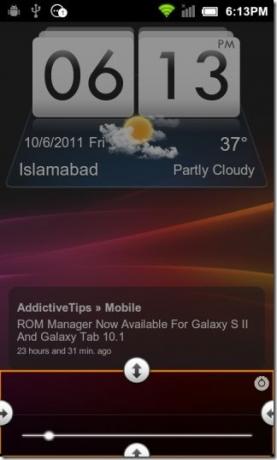

Aici, nu puteți aplica doar o temă din lista temelor implicite, dar puteți accesa sute de teme disponibile online folosind butoanele furnizate. Dacă preferați, în schimb, previzualizarea și descărcarea temelor pe computer, accesați oficialul Depozitul tematic WidgetLocker sau Colecția de teme WidgetLocker la forumul XDA-Developers. Numărul și calitatea temelor de acolo sunt uimitoare și vă veți simți ca un copil într-un magazin imens de bomboane, beneficiul suplimentar al tuturor bomboanelor fiind gratuit.
Instalarea unei noi teme este simplă. Trebuie doar să deschideți locația temei pe cardul SD folosind orice browser de fișiere, atingeți fișierul .theme.zip dorit și veți fi întrebat dacă doriți să instalați și să adăugați un nou slider cu tema aplicată sau doar să îl instalați pentru a fi utilizat cu glisoarele existente mai tarziu.
Pe lângă temă, puteți edita și acțiuni glisante și pictograme pentru fiecare acțiune. Există trei acțiuni glisante în majoritatea glisierelor, deși unele pot avea două sau chiar una. Pentru a edita orice acțiune, pur și simplu glisați acea parte așa cum ați face pe ecranul de blocare și un ecran va apărea cu file pentru a alege acțiunea și pictograma dorite. Pentru acțiunea centrală (dacă este cazul), pur și simplu apăsarea pe ea ar trebui să creeze același ecran, dacă glisarea nu este valabilă.
Rețineți că, dacă adăugați un glisor personalizat din modul Instrument, veți obține exact aceleași opțiuni de editare care vă permit să construiți singur glisorul de la zero.
Alte alternative
Pentru aceia dintre voi care nu doresc să scoată doi bani pentru WidgetLocker, există câteva aplicații alternative care sunt gratuite.
LockGo
Printre toate aplicațiile de personalizare a ecranului de blocare disponibile, LockGo este destul de ridicat în privința ochilor. În afară de a vă permite să atingeți personaje de tip cutesy precum vulpile care ies din găuri pentru a debloca dispozitivul, vă oferă, de asemenea, mai multe ecrane cu defilare laterală, fiecare conținând un widget pentru acces instantaneu la fluxurile RSS importante, calendarul, vremea, sarcinile și mesajele text etc.


LockGo la Android Market (gratuit)
FlyScreen
Deși nu este o alternativă completă WidgetLocker, această aplicație gratuită vă permite să adăugați fluxuri de date de la serviciile web preferate, cum ar fi Facebook, Twitter, fluxuri RSS și actualizări meteo etc. chiar la ecranul de blocare. Deși nu arată aspectul lui LockGo sau setul de funcții uriaș al WidgetLocker, acesta vă oferă mai multe ecrane decât LockGo, pentru toate nevoile fluxului de date.


FlyScreen pe Android Market (gratuit)
GO Locker
GO Locker este un instrument excelent gratuit de către dezvoltatorii GO Launcher, GO Weather, GO SMS, GO Contacts etc. care vă permite să personalizați la nesfârșit ecranul de blocare al dispozitivului dvs. Android. Nu a fost lansat la momentul redactării acestui ghid, așa că acum îl adăugăm ca actualizare. Cu o mulțime de teme disponibile, suport pentru imagini de fundal personalizate și comenzi rapide de blocare a ecranului și integrare excelentă cu GO Launcher EX, merită cu siguranță o fotografie. Pentru a afla mai multe, consultați acoperirea noastră din GO Locker.
MiLocker
MiLocker este versiunea oficială independentă a celebrului ecran de blocare al celebrului MIUI ROM pentru dispozitivele care nu rulează MIUI. Suporta diferite teme, imagini de fundal cu ecran de blocare personalizate și comenzi rapide și fiind de către echipa MIUI, temele sunt atrăgătoare! Verifică acoperirea noastră pentru MiLocker pentru mai multe informații.
Clipește un ecran de blocare personalizat
O altă opțiune pentru utilizatorii înrădăcinați este pur și simplu înlocuirea ecranului de blocare la nivelul sistemului de operare prin intermiterea unuia personalizat de la recuperare folosind un fișier zip. Cu toate acestea, trebuie să fii foarte atent cu această opțiune, deoarece ecranul de blocare este integrat profund în cadrul Android și trebuie asigurați-vă că asigurați-vă că cel pe care încercați să îl flash este compatibil cu ROM-ul pe care îl rulați telefon. De exemplu, intermiterea unui ecran de blocare personalizat bazat pe HTC Sense pe un dispozitiv Samsung care rulează un ROM bazat pe TouchWiz va avea ca rezultat un ecran de blocare dezordonat, care vă va bloca de pe telefon.
Puteți găsi ecrane de blocare intermitente la multe resurse online, cea mai populară fiind Forum XDA-Dezvoltatori. Surse suplimentare pot fi găsite cu ușurință făcând o căutare rapidă pe Google.
După ce ați găsit un ecran de blocare personalizat compatibil cu telefonul și ROM-ul dvs. într-un format zip-flashable de recuperare, instalarea acestuia este simplă. Trebuie doar să transferați fișierul zip pe cardul dvs. SD, să reporniți dispozitivul în recuperare, să efectuați o copie de rezervă nandroid pentru a vă asigura că puteți reveni înapoi la setările anterioare dacă lucrurile nu merg bine, ștergeți memoria cache, ștergeți memoria cache dalvik și, în sfârșit, instalați fișierul zip din SD card. Odată aprinsă, reporniți telefonul înapoi în Android și veți avea noul ecran de blocare.
Dezactivarea ecranului de blocare
Dacă preferați să dezactivați complet ecranul de blocare și să obțineți direct ecranul de pornire atunci când reluați dispozitivul din aplicația de așteptare gratuită No Lock este ceea ce căutați, dar există o captură - această aplicație poate sau nu funcționa pe telefonul dvs., în funcție de cadrul acesteia ROM. Cu toate acestea, fiind liber, merită cu siguranță încercat.
Fără blocare la Android Market (Gratuit)
Ce urmeaza:
Până în prezent, am acoperit ecrane splash, animații de pornire și ecrane de blocare din seria noastră de personalizare Android. În continuare, vom căuta să personalizăm atât imagini de fundal statice, cât și live pentru Android, în cadrul nostru Ghid final pentru imagini de fundal Android, deci rămâi la curent!
Căutare
Postări Recente
Cum editați fișierul de stocare izolat Windows Phone 7 Silverlight
Windows Phone 7 Isolated Storage Explorer este un instrument de dez...
Instalați Steam ROM pe Samsung Galaxy S I9000
Acum acesta este unul interesant. Acest ROM Android pentru Samsung ...
Personalizați modelul de telefon cu vibrații Android pentru apeluri / mesaje SMS
Hyper personalizarea este un aspect al Android care îl diferențiază...